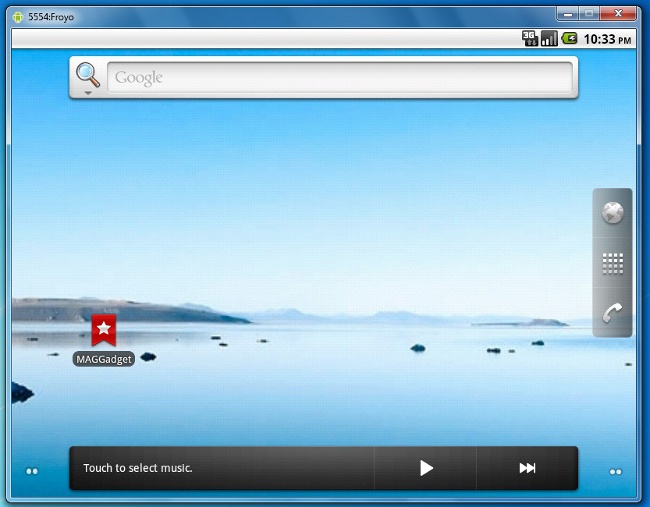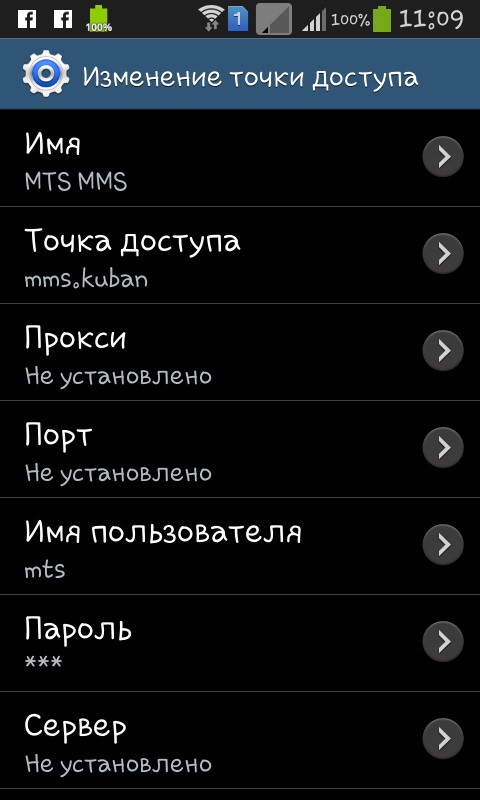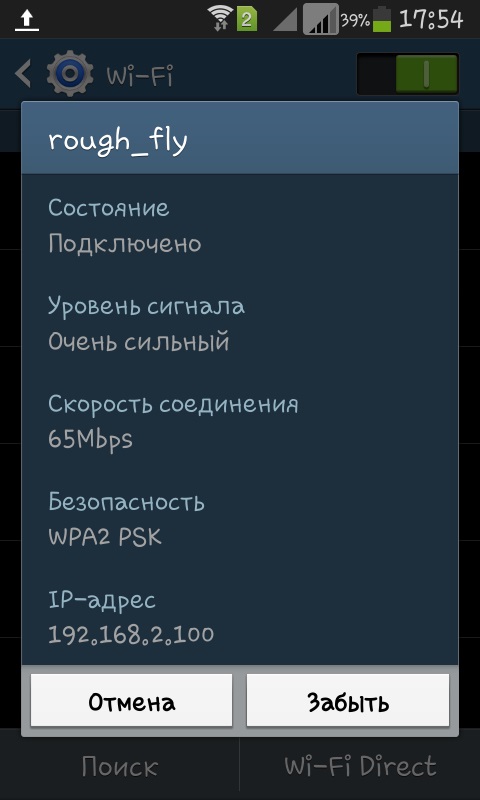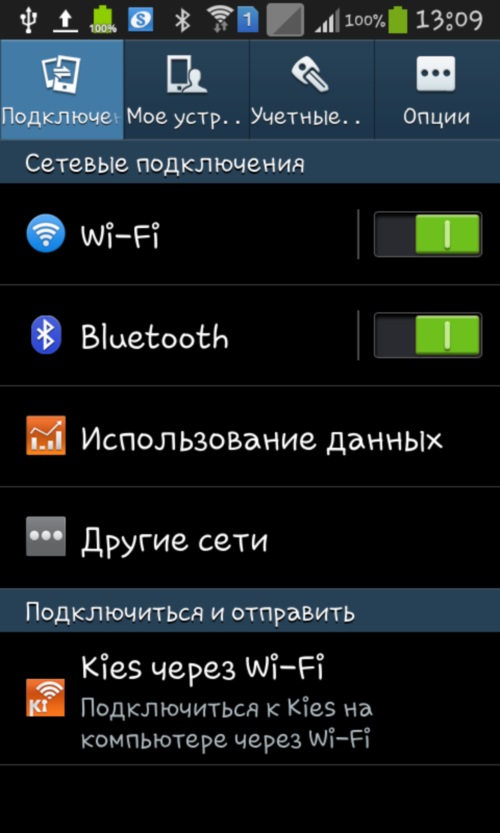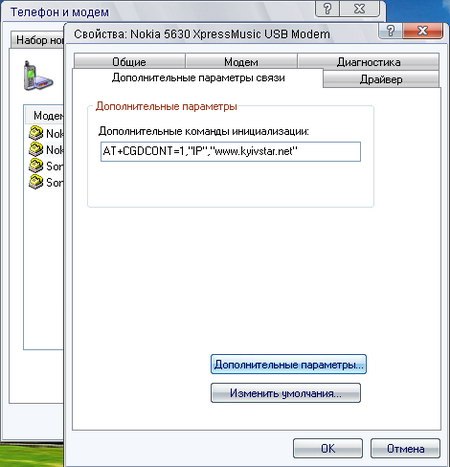Ako pripojiť telefón k internetu prostredníctvom počítača

Bežný problém s majiteľmi telefónov,najmä zariadení so systémom Android. Často doma nemáme wi-fi smerovače, ale naozaj chceme mať neobmedzený prístup do siete na stiahnutie niektorých užitočných programov, hier, aplikácií a čelíme problémom, ako pripojiť internet z počítača k telefónu?
Existuje cesta von, ale bude potrebné kopať hlbšie.
Pokyny na pripojenie telefónu k internetu cez počítač
Okamžite vás varovať, že ak nechcete, aby neporiadok okolo seba, je lepšie kúpiť wi-firouter alebo sa naučiť, aby sa wi-fi prístupový bod prostredníctvom PC alebo notebooku.
Pred začiatkom podrobného popisu toho, čo a ako robiť, uistite sa, že máte práva na telefóne a ovládač v počítači, potom vyhľadajte a stiahnite aplikácie AndroidTerminalEmulator a BusyBox.
Pripojte pomocou kábla USB k počítaču;
Ak chcete povoliť ladenie, prejdite do ponuky Nastavenia. Voľba a USB ladenie a opak "USB ladenie" je začiarknuté;
Zakázať režim USB-disk (jednotka);
Znova otvorte "Nastavenia" ďalej v časti "Bezdrôtové siete" ďalej v časti "Mobilné siete".
V ponuke mobilnej siete odstráňte začiarknutie z časti "Prenos údajov".
Otvorte nastavenia telefónu, potom bezdrôtovésieť, potom bežný modem. Položte klíc v blízkosti všeobecného usb-modemu. Ak to nemôžete urobiť (linka s modemom je šedá), reštartujte smartphone a znova vykonajte krok 6;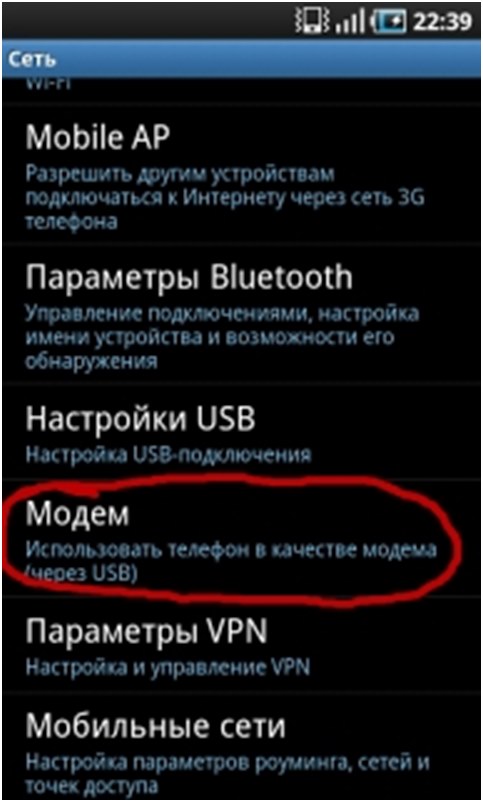
Ak sú všetky položky pravdivé, začne sa automatická inštalácia hardvérových ovládačov. Počkáme, kým proces neuplynie;
Na PC sa otvorí okno, do ktorého prejdeme do "domácej siete". V prípade, že nič nie je, potom sa nebojte, preskočte bod;
V počítači prejdite na Centrum sietí a zdieľania. Tu musíte objaviť nové spojenie.
V počítači prejdite na nastavenia internetového pripojenia.
Prejdeme do okna na záložku "Prístup" a umožniame mobilnému zariadeniu používať internet z počítača a dať klepnúť. V nastaveniach vždy začiarknite. Ako to urobiť - kliknite na tlačidlo OK;
Teraz spustite aplikáciu AndroidTerminalEmulator, ktorú som na začiatku požiadal o inštaláciu.
Napíšte nasledovné: sunetcfg;
Mali by sa zobraziť adresy v riadku USB0. Prepíšte adresu IP a masku podsiete. Maska vyzerá takto (napríklad): 255.255.255.0 a IP je nasledovné: 192.168.55.154 (budete podobní, ale s rôznymi číslicami);
Analogicky s p.10-11 sme sa pripojili k internetu na PC;
V okne kliknite na "Vlastnosti" a pokračujte do protokolu TCPIP verzie 4;
Odstráňte začiarknutie z automatickej detekcie IPa zadajte konkrétnu adresu, ktorú ste predtým prepísali z emulátora. Adresa, ktorú ste prepísali z programu AndroidTerminalEmulator, je mierne upravená, posledná číslica je nastavená na 1. Príklad: program vydaný IP 192.168.55.154, musíme zadať - 192.168.55.1;
Kliknite na tlačidlo Použiť a zatvorte okno. Prejdeme späť k telefónu;
Spustenie aplikácie AndroidTerminalEmulator;
Napíšeme príkazy do aplikácie, rovnako ako na obrazovke nižšie (posledné čísla napísané modrou značkou sú tie, ktoré som si vzal napríklad.) Musíte zadať IP adresu!)
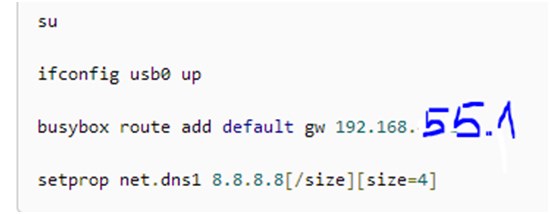
Tu je v skutočnosti to všetko. Už nie sú potrebné žiadne tance s tamburínmi. Ak je všetko vykonané správne, môžeme predpokladať, že otázkou, ako pripojiť telefón k internetu prostredníctvom počítača, sme ho vyriešili.
Nezabudnite, že po všetkých nastaveniach zariadeniemusíte sa reštartovať. V budúcnosti pripojiť na Internet, všetci 20 bodov nie nutné, jednoducho pripojiť telefón k počítaču, prejdite do ponuky a aktiváciu ladenie a USB modem a potom v programe- emulátora, písať príkazy uvedené na poslednom snímke vo vedení.